So erhalten Sie Schlafenszeit-Benachrichtigungen basierend auf der Zeit, zu der Sie aufwachen müssen

So erhalten Sie Schlafenszeit-Benachrichtigungen basierend auf der Zeit, zu der Sie aufwachen müssen
Wenn Sie Microsoft Office PowerPoint für Präsentationen verwenden, wissen Sie, dass Sie nur WAV-Audiodateien einbetten können. Das Problem ist, dass das WAV-Format im Vergleich zum MP3-Format fast zehnmal größer ist. Die einzige funktionierende Methode besteht darin, der MP3-Datei einen Header hinzuzufügen, der PowerPoint davon überzeugt, dass es sich tatsächlich um eine WAV-Audiodatei handelt. Diese Methode fügt die WAV-Erweiterung am Ende des Dateinamens hinzu, das Format bleibt jedoch MP3. Dies wird als Maskierung bezeichnet.
In meinem früheren Beitrag habe ich eine Software namens CDex besprochen , mit der Sie WAV-Header zu MP3-Dateien hinzufügen können. Konvertieren Sie zunächst WAV-Audio in das MP3-Format, indem Sie auf die Schaltfläche „WAV-Datei(en) in MP3-Format(e) konvertieren“ klicken oder die entsprechende Option aus dem Menü „Konvertieren“ auswählen, wie im Screenshot unten gezeigt.
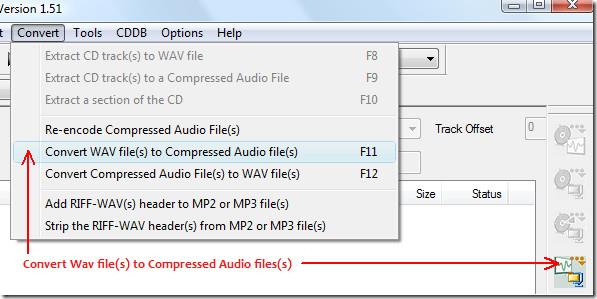
Wählen Sie nun das Verzeichnis aus, in dem sich die WAV-Datei befindet, wählen Sie die Datei aus der Liste aus und klicken Sie auf „Konvertieren“.
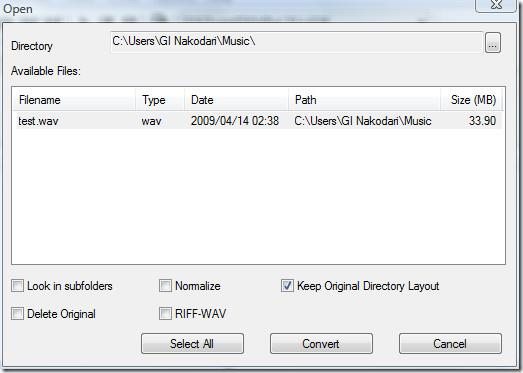
Die konvertierte MP3-Datei befindet sich in Ihrem Ordner „Meine Musik“ im Ordner „Dokumente“ (Sie können das Ausgabeziel jedoch unter „Optionen“ ändern).
Wenn Sie bereits eine MP3-Datei haben, können Sie die obigen Schritte überspringen. Wählen Sie einfach im Menü „Konvertieren“ die Option „RIFF-WAV(s)-Header zu MP2- oder MP3-Datei(en) hinzufügen“ und wählen Sie im neuen Fenster die MP3-Datei aus, der Sie den Header hinzufügen möchten.
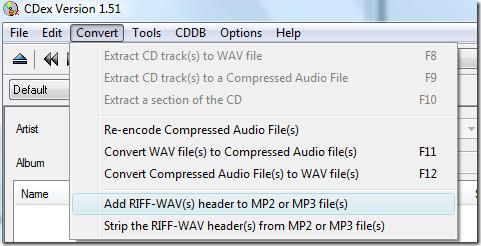
In meinem Fall wurde test.mp3 mit einem WAV-Header versehen und wurde zu test.wav. Die Größe beider Dateien war gleich. Die Datei test.wav dient lediglich dazu, PowerPoint zu verwirren. Tatsächlich liegt sie im MP3-Format mit der Erweiterung .wav am Ende des Dateinamens vor.
Öffnen Sie nun Microsoft Office PowerPoint, gehen Sie zur Registerkarte „Einfügen“, klicken Sie auf „Sound aus Datei hinzufügen“ und wählen Sie die Audiodatei aus.

Sobald der Ton hinzugefügt wurde, werden Sie automatisch zur Registerkarte „Soundtools“ weitergeleitet. Erhöhen Sie hier unter „Soundoptionen“ die maximale Größe der Audiodatei, die eingebettet werden kann, auf 50.000 KB.
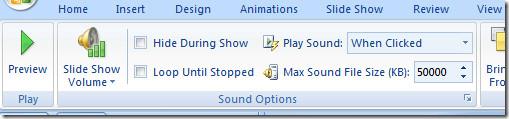
Da die Änderungen in den Optionen nicht rückwirkend wirksam sind, müssen Sie die Audiodatei löschen und erneut hinzufügen. Beim erneuten Hinzufügen wird die Audiodatei in die Präsentation eingebettet und nicht nur verlinkt.
Eingebettetes Audio und verknüpftes Audio unterscheiden sich in jeder Hinsicht. Eingebettetes Audio wird innerhalb der Präsentation gespeichert, verknüpftes Audio außerhalb der Präsentation. Eingebettetes Audio kann nützlich sein, wenn Sie eine Präsentation per E-Mail versenden müssen. Um zu überprüfen, ob Ihre Audiodatei tatsächlich in die Präsentation eingebettet ist, klicken Sie unter „Soundoptionen“ auf den Dialogfeldstarter.
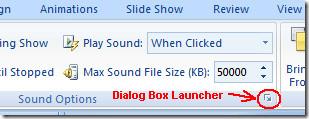
Jetzt sehen Sie unter Informationen neben Datei [In Präsentation enthalten]. Dies bedeutet, dass die Audiodatei erfolgreich eingebettet wurde.
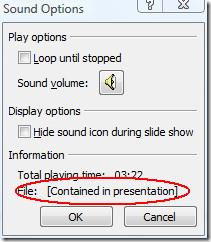
Hinweis: Diese Technik wurde mehrfach getestet und ihre Funktion ist zu 100 % bestätigt. Wenn sie bei Ihnen nicht funktioniert, bedeutet dies, dass Sie die Schritte nicht richtig befolgt haben.
Genießen!
So erhalten Sie Schlafenszeit-Benachrichtigungen basierend auf der Zeit, zu der Sie aufwachen müssen
So schalten Sie Ihren Computer über Ihr Telefon aus
Windows Update arbeitet grundsätzlich in Verbindung mit der Registrierung und verschiedenen DLL-, OCX- und AX-Dateien. Falls diese Dateien beschädigt werden, sind die meisten Funktionen von
Neue Systemschutz-Suiten schießen in letzter Zeit wie Pilze aus dem Boden, alle bringen eine weitere Antiviren-/Spam-Erkennungslösung mit sich, und wenn Sie Glück haben
Erfahren Sie, wie Sie Bluetooth unter Windows 10/11 aktivieren. Bluetooth muss aktiviert sein, damit Ihre Bluetooth-Geräte ordnungsgemäß funktionieren. Keine Sorge, es ist ganz einfach!
Zuvor haben wir NitroPDF getestet, einen netten PDF-Reader, der es dem Benutzer auch ermöglicht, Dokumente in PDF-Dateien zu konvertieren, mit Optionen wie Zusammenführen und Aufteilen der PDF
Haben Sie schon einmal ein Dokument oder eine Textdatei mit redundanten, unbrauchbaren Zeichen erhalten? Enthält der Text viele Sternchen, Bindestriche, Leerzeichen usw.?
So viele Leute haben nach dem kleinen rechteckigen Google-Symbol neben Windows 7 Start Orb auf meiner Taskleiste gefragt, dass ich mich endlich entschlossen habe, dies zu veröffentlichen
uTorrent ist mit Abstand der beliebteste Desktop-Client zum Herunterladen von Torrents. Obwohl es bei mir unter Windows 7 einwandfrei funktioniert, haben einige Leute
Jeder muss bei der Arbeit am Computer häufig Pausen einlegen. Wenn Sie keine Pausen machen, besteht eine große Chance, dass Ihre Augen aufspringen (okay, nicht aufspringen).







